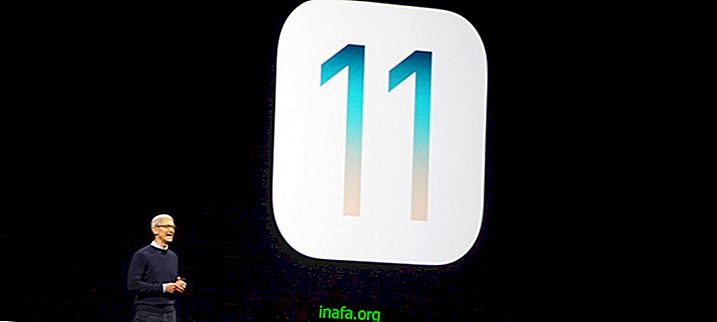Kā izslēgt automātisko tīmekļa kameras izmantošanu sistēmā Windows 10
Windows 10 patiešām ir pārsteigumu pilns, īpaši saistīts ar tā lietotāju privātumu. Jaunākās diskusijas, kas saistītas ar Microsoft sistēmu, bija Hello Windows funkcija, kas ļauj personai ar savas tīmekļa kameras palīdzību atbloķēt savu lietotāju operētājsistēmā Windows 10 ar sejas atpazīšanu.
Tas var kaitināt ikvienu, kurš nevēlas, lai tīmekļa kamera vienmēr darbotos operētājsistēmā Windows 10, īpaši privātuma apsvērumu dēļ, jo pat tad, ja funkcija ir izslēgta, tīmekļa kameru var aktivizēt, piesakoties savā kontā. Protams, vai nu izmantojot tīmekļa kameras gaismu, vai arī izmantojot sistēmas brīdinājumu, jūs vienmēr zināt par kameras aktivizēšanu, taču varat arī uzzināt, kā atspējot tīmekļa kameru no sava Windows datora.
Ja jūs jau izmantojat šo funkciju un vēlaties atspējot Hello Windows un pārliecinieties, ka jūsu tīmekļa kamera neaktivizēsies bez jūsu piekrišanas, pārbaudiet mūsu detalizēto apmācību par to!
Atspējojiet Windows Labdien
Procedūra ir ļoti vienkārša: vispirms atveriet sākuma izvēlni un noklikšķiniet uz “Iestatījumi”. Turpmāk parādītajam ekrānam:

Izvēlieties opciju "Konti" un jaunajā parādītajā ekrānā noklikšķiniet uz cilnes "Pierakstīšanās opcijas". Starp šīs izvēlnes opcijām vienkārši meklējiet “Windows Hello” un noklikšķiniet, lai atspējotu opciju “Face Input”.

Tagad Windows 10 jebkurā laikā nevarēs izmantot jūsu tīmekļa kameru bez jūsu atļaujas, un sistēmai tai vairs nebūs tiešas vai netiešas piekļuves.
Lasiet arī: Kā instalēt Windows 10 ar Pen Drive
Web kameras atļauju pārbaude
Ja vēlaties pārliecināties, vai jūsu tīmekļa kamera ir iespējota noteiktām programmām (piemēram, Skype videozvaniem), un zināt, kuras programmas to atļauts izmantot, rīkojieties šādi:
Atgriezieties pirmajā iestatījumu izvēlnē (sākuma izvēlnē) un šoreiz izvēlieties opciju “Konfidencialitāte”. No milzīgā opciju saraksta izvēlieties cilni Kamera un jums vajadzētu atrast šādu ekrānu:

Būs ļoti skaidrs, vai jūsu kamera ir iespējota programmatūras lietošanai un kuras programmas un lietojumprogrammas to var brīvi izmantot. Kā mēs teicām, jūs parasti varat uzzināt par savas tīmekļa kameras izmantošanu, izmantojot apgaismojumu, kas iedegas blakus tai (ja tā ir integrēta ar datoru, piemēram, piezīmjdatorus), vai arī izmantojot pašas Windows vai programmas, kas to izmanto, paziņojumu.
Tomēr joprojām varat pārbaudīt, vai ir uzskaitītas aizdomīgas programmas, kuras, jūsuprāt, nav jāsaņem atļauja kameras lietošanai. Lai atspējotu tīmekļa kameras izmantošanu kādā no šīm programmām, vienkārši noklikšķiniet uz opcijas blakus attiecīgās programmatūras nosaukumam. Ja vēlaties uzreiz atspējot tīmekļa kameras lietošanu, rīkojieties tāpat kā pirmā ekrāna opcija.
Diezgan viegli atrisināt šo mazo Windows 10 problēmu, vai nedomājat? Ja datorā neatrodat opciju Hello Windows, neuztraucieties. Tas, iespējams, nozīmē tikai to, ka jūsu Windows 10 nav atjaunināta, un jūsu sistēmā šī funkcija vēl nav pieejama. Jautājumi, vienkārši pastāstiet mums zemāk esošajos komentāros!